WinXP系统怎么解除限制网速?WinXP系统解除限制网速的办法
时间:2019-05-29 来源:咖咖下载
最近有WinXP系统用户反映,电脑的上网速度非常慢,慢到让用户都不能正常工作了。其实,如果上网速度非常慢的话,很有可能是因为电脑有设置了限制网速,我们只需将其解除即可。那么,WinXP系统怎么解除限制网速呢?下面,我们就一起往下看看WinXP系统解除限制网速的方法。
方法/步骤
1、点击开始选择运行,输入“gpedit.msc”-确定;

2、弹出窗口中单击计算机配置,然后单击管理模块;
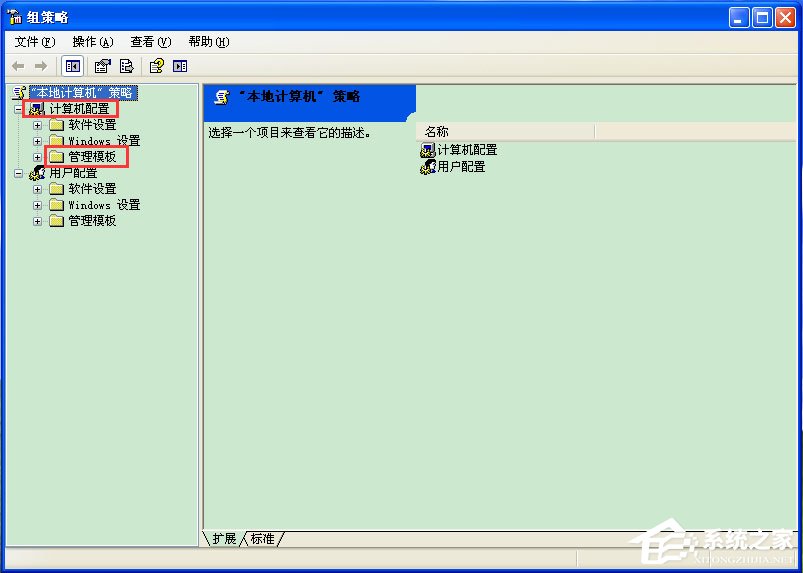
3、再单击网络;
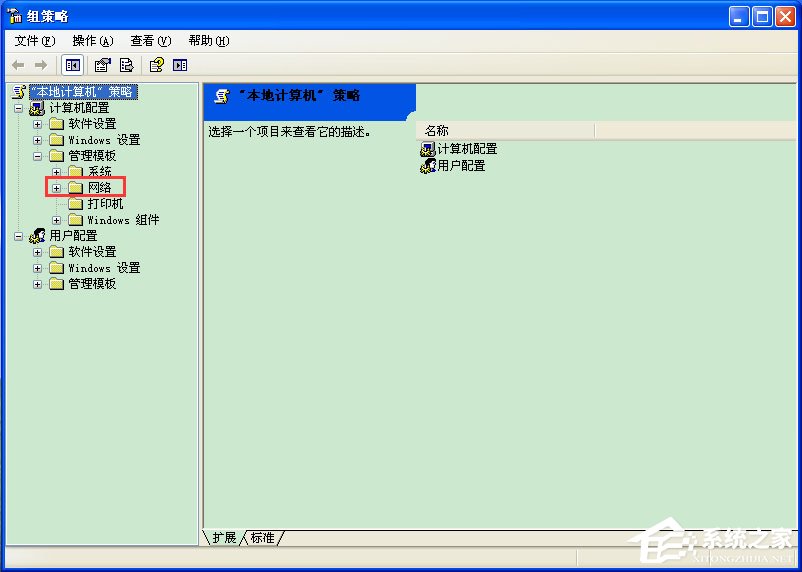
4、点击QoS数据包计划程序;
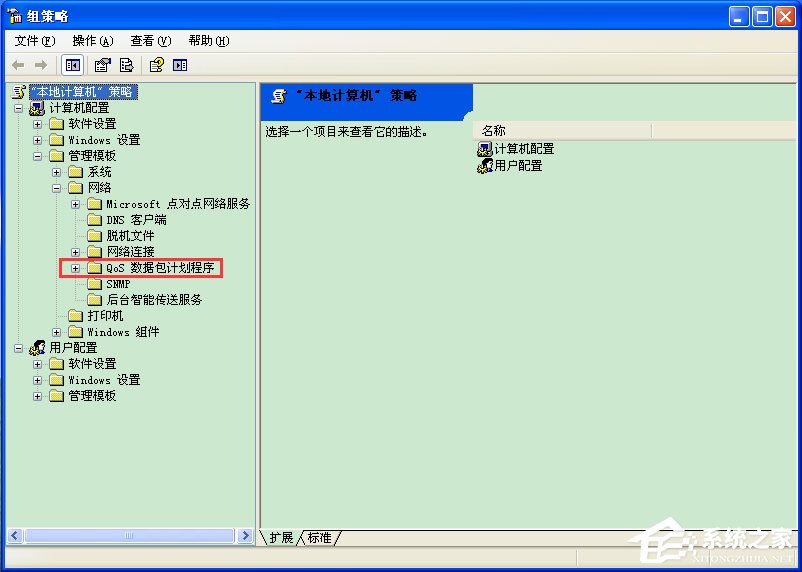
5、点击限制可保留带宽;
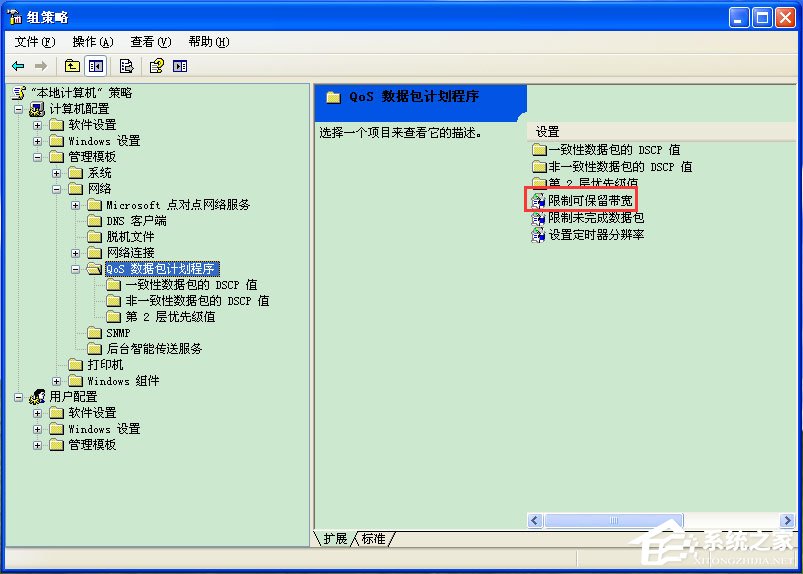
6、选择已启用,然后将带宽限制改为0%-选应用-确定,这样就可以了。
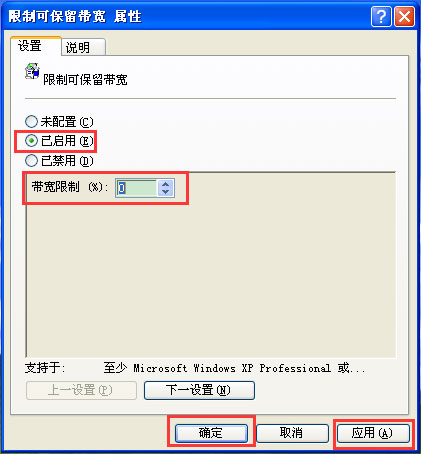
以上就是WinXP系统解除限制网速的方法,按照以上方法解除掉限制网速后,相信上网的速度立马就能变的飞快了。
相关内容
-
-
2022/04/25
电脑Win XP系统调整屏幕分辨率的两种办法 -
2022/04/25
Windowsxp任务管理器怎么打开 xp任务管理器打开办法 -
2022/04/25
XP系统怎么取消菜单阴影效果
-
-
WinXP桌面图标太小该怎么处理 系统设置桌面图标大小的办法
WinXP系统怎么调整桌面图标大小?大家应该都清楚Win7和Win10调整桌面图标大小的方法,但是不少人不懂得XP系统该如何操作,下面就给大家分享XP系统调节桌面图标大小的操作步骤。...
2022/04/25
-
xp提示尚未安装打印机该怎么处理?
windowsxp系统是微软研发的非常经典的一款电脑操作系统,虽然xp已经停止更新了,但是使用xp的用户还是不好的,那么xp遇到尚未安装打印机这样的问题怎么解决呢,下面小编就来告诉你...
2022/04/25
系统教程栏目
栏目热门教程
人气教程排行
站长推荐
热门系统下载
- 1 深度技术Ghost Win7 SP1 x64 v2021全新系统
- 2 电脑公司Ghost Win10 64位装机版 v2020.06
- 3 新萝卜家园Ghost Win7 SP1 x64 v2021全新系统
- 4 GHOST XP SP3 装机专业版 v2021最新版
- 5 雨林木风 Ghost Win7 SP1 x64 v2021全新系统
- 6 电脑公司 Ghost Win7 SP1 X64 V2021全新系统
- 7 雨林木风 Ghost Win7 SP1 x86 v2021全新系统
- 8 深度技术Ghost Win7 SP1 64位 v2021全新系统
- 9 番茄花园 Ghost Win7 SP1 X64 v2021全新系统
- 10 深度技术Ghost Win7 SP1 32位 v2021全新系统




